封筒(全面印刷)のデータ作成ガイド
封筒(全面印刷)の印刷用データの作り方をご案内いたします。
1.印刷用テンプレートをダウンロード
データ作成の際は封筒(全面印刷)のテンプレートをご利用ください。
すでにガイド線やトンボが配置されているため、規定サイズのデータを簡単に作ることができます。サイズ間違いなどによるデータ入稿のやり直しリスクが少なくなりますので、テンプレートのご利用をおすすめいたします。
1.入稿対応データ形式
- Adobe Illustrator(推奨)
- Adobe Photoshop
- Microsoft Word ※2007以降のバージョンで対応
- Microsoft PowerPoint
※ 長形4号、角形3号、卓上カレンダー用封筒、角形A4号(窓付き/窓なし)、角形20号(窓なし)、洋2(ダイヤ貼り/カマス貼り)は、Microsoft PowerPoint、Microsoft Word 未対応です。
2.仕様について
封筒(全面印刷)は以下の仕様がございます。ご注文時にご希望の仕様をお選びください。
数値入りの印刷可能範囲をご覧になりたい方はこちらをご確認ください。
■長形3号(窓なし/窓付き)
120 × 235mm
A4サイズの3つ折りが入る、縦長の封筒です。

■長形4号
90 × 205mm
B5サイズの3つ折りが入る、縦長の封筒です。
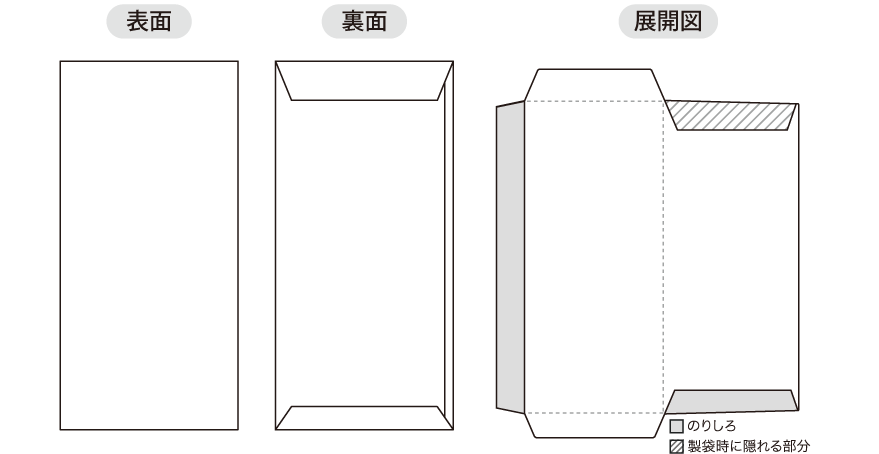
■洋2 ダイヤ貼り
162 × 114mm
ポストカードや写真、A4サイズの十字4つ折りが入る、横長の封筒です。(ベロの形状:三角形)
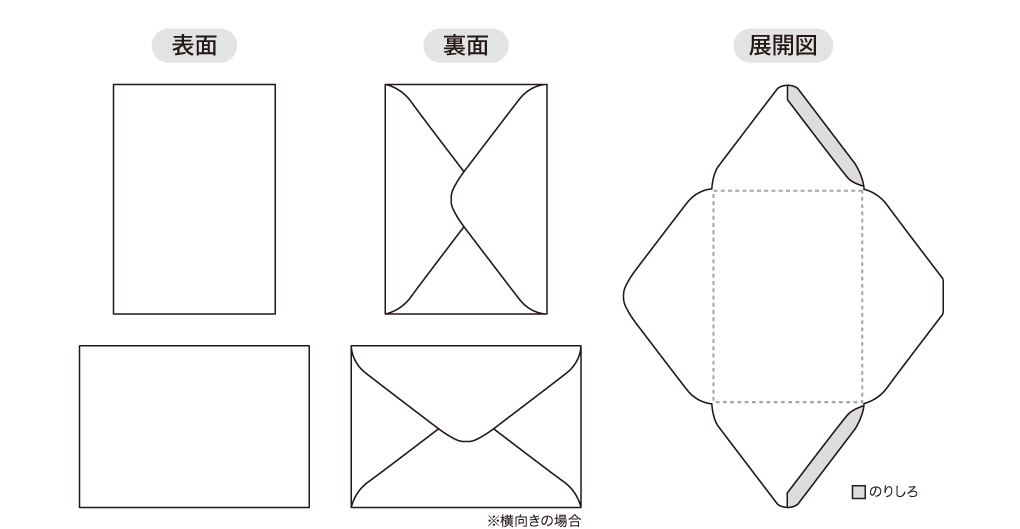
■洋2 カマス貼り
162 × 114mm
ポストカードや写真、A4サイズの十字4つ折りが入る、横長の封筒です。(ベロの形状:台形)
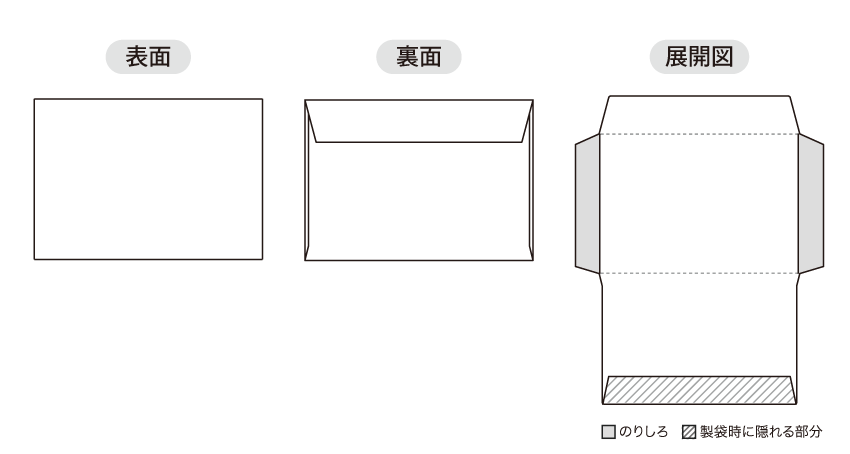
■洋長3号(窓なし/窓付き)
235 × 120mm
A4サイズの3つ折りが入る、横長の封筒です。
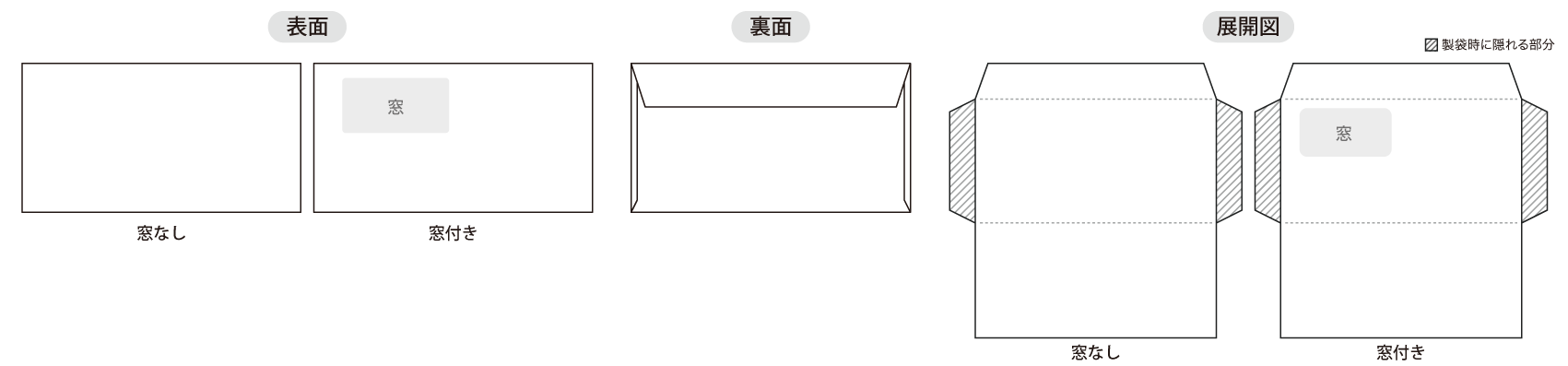
■角形2号
240 x 332mm
A4サイズを折らずに入れられるサイズの封筒です。
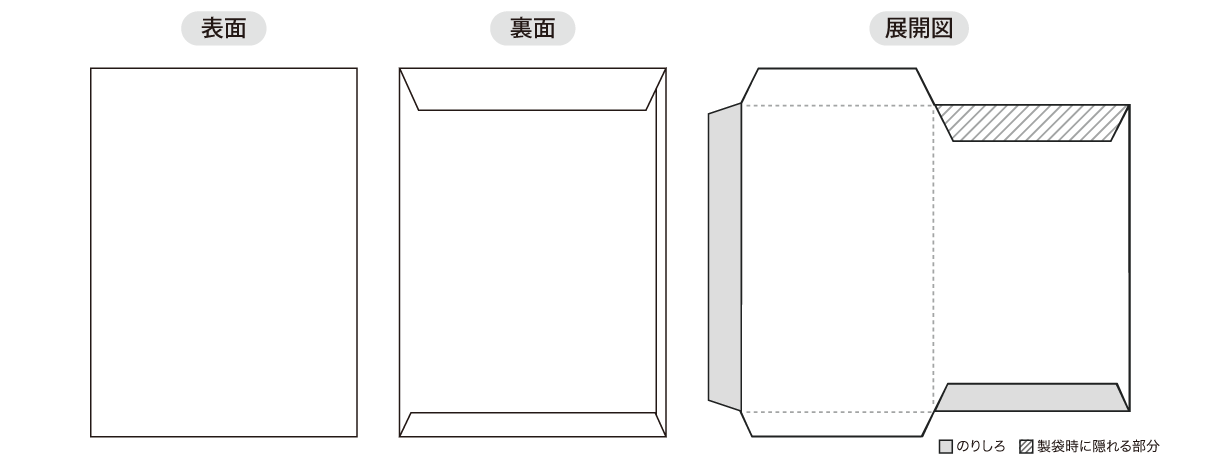
■角形3号
216 x 277mm
B5サイズを折らずに入れられるサイズの封筒です。
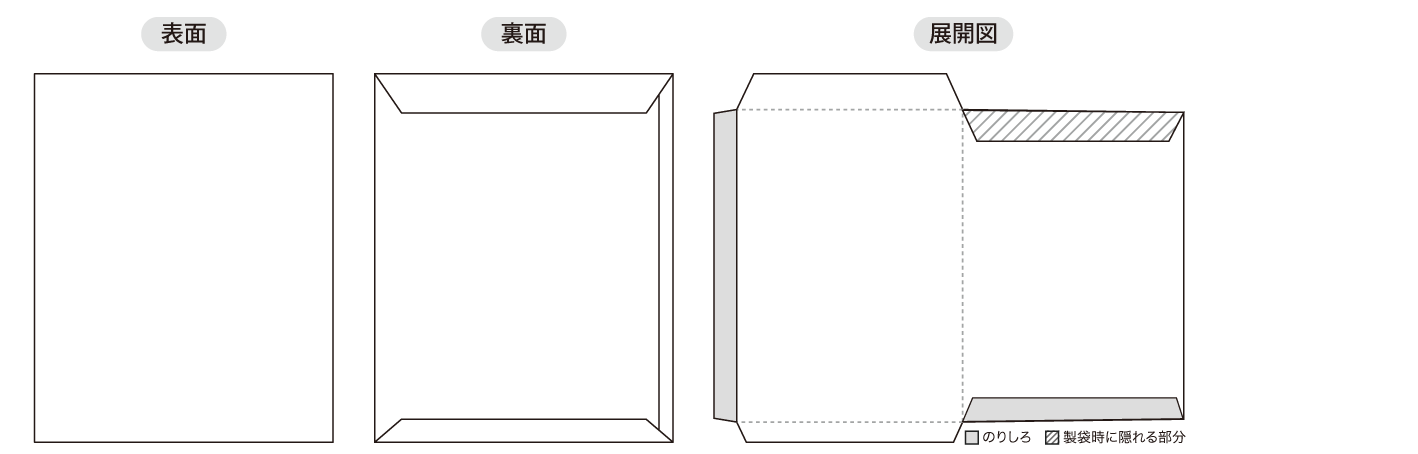
■角形A4号(窓なし/窓付き)
228 x 312mm
A4サイズを折らずに入れられるサイズの封筒です。角形2号より一回り小さく、A4サイズがあそびなく入るのが特徴です。(ネコポス便対応サイズ)
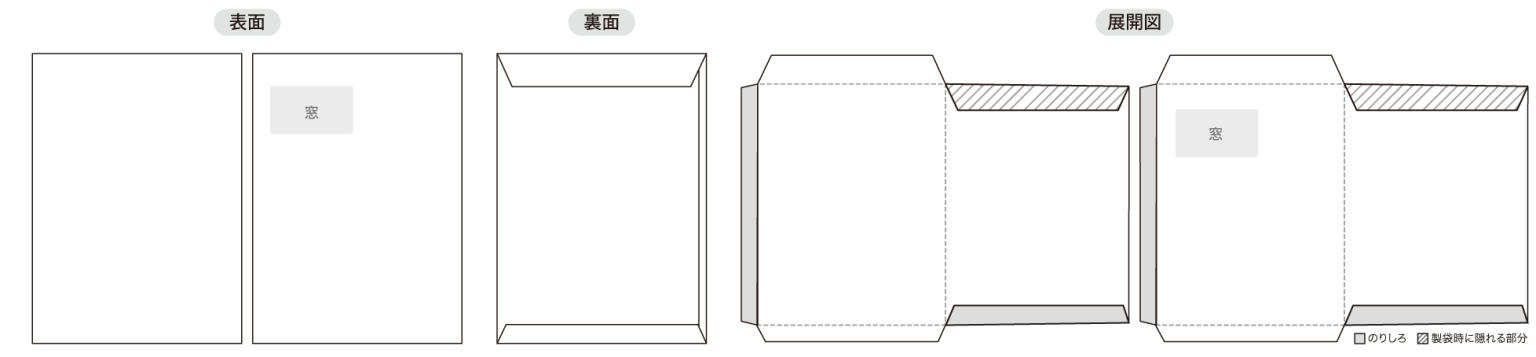
■角形20号(窓なし/窓付き)
229 x 324mm
A4サイズを折らずに入れられるサイズの封筒です。角形2号より一回り小さく、中の書類が動きにくいのが特徴です。
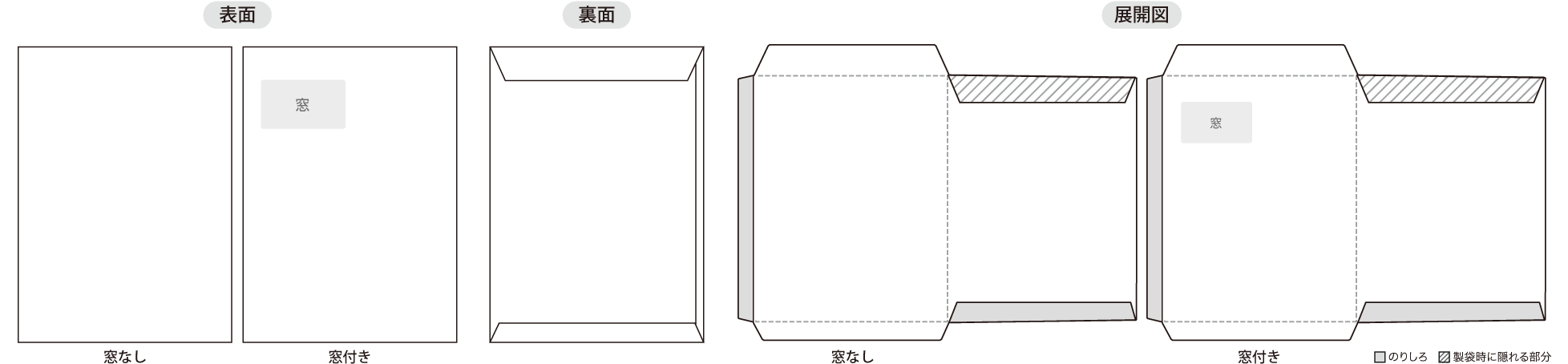
■卓上カレンダー用封筒
200 x 210mm
卓上カレンダーが入れられるサイズの封筒です。
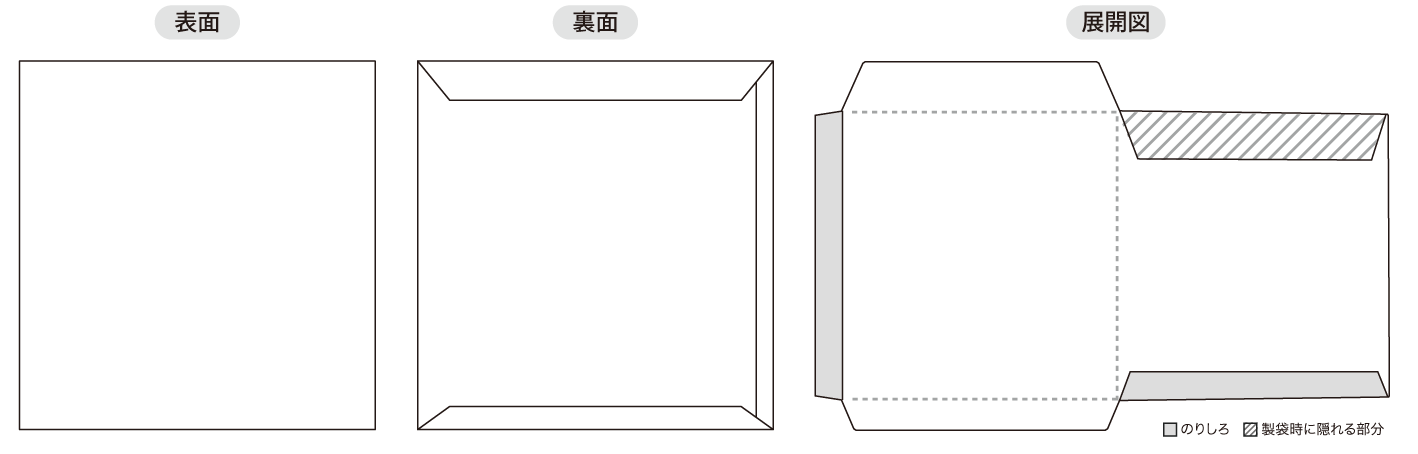
3.データ作成時の注意点
下記の注意事項をご確認いただき、デザインを作成してください。
塗り足しと印刷可能範囲について
フチなし印刷をご希望の場合、「塗り足し」が必要になります。
フチなしにしたい部分を仕上がり位置から3mm以上のばして作成してください。
また、仕上がり位置近くに文字やデザインを配置すると、断裁時のズレにより切れてしまうことがあります。
切れてはいけない文字やデザインは、仕上がり位置より3mm以上内側に収めてください。
※詳しくは「塗り足しと文字位置」のページをご覧ください。
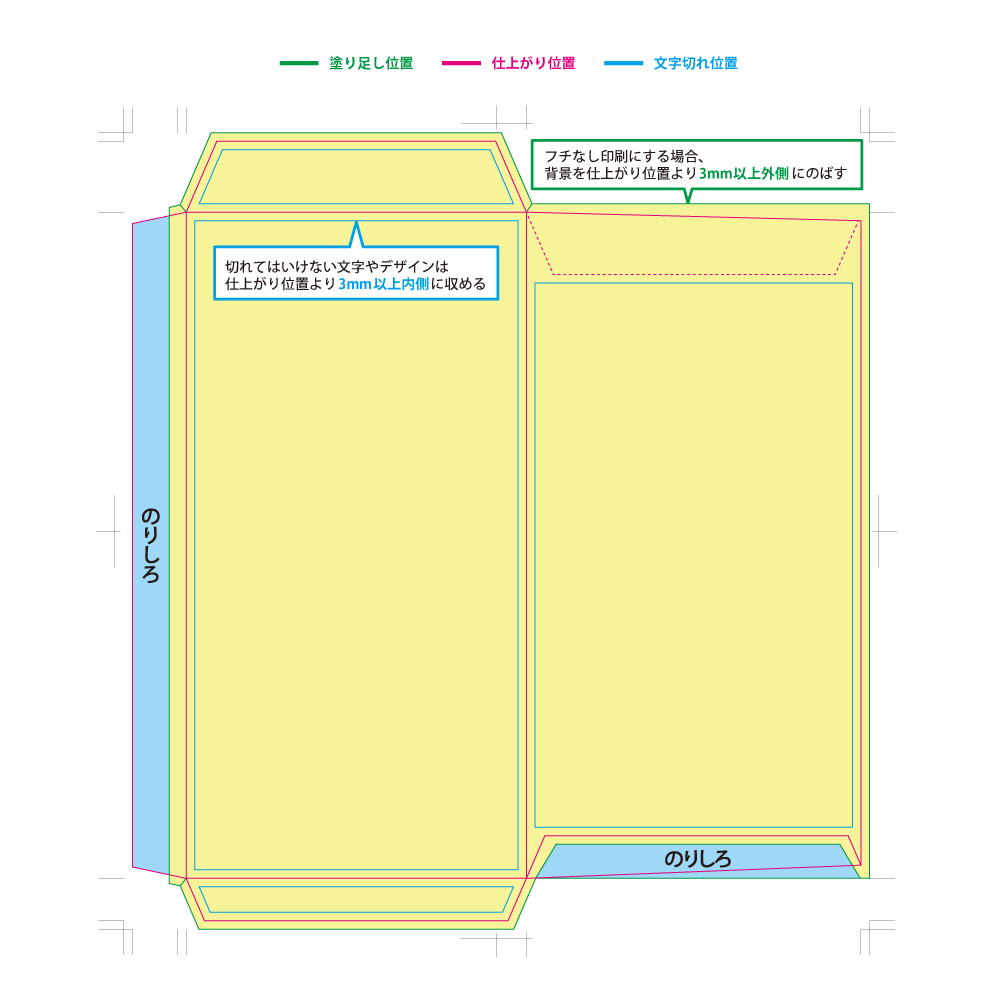
下図のようにベロ部分などに別の背景色を設定する場合、切り替わる部分の塗り足しは斜めに調整してください。
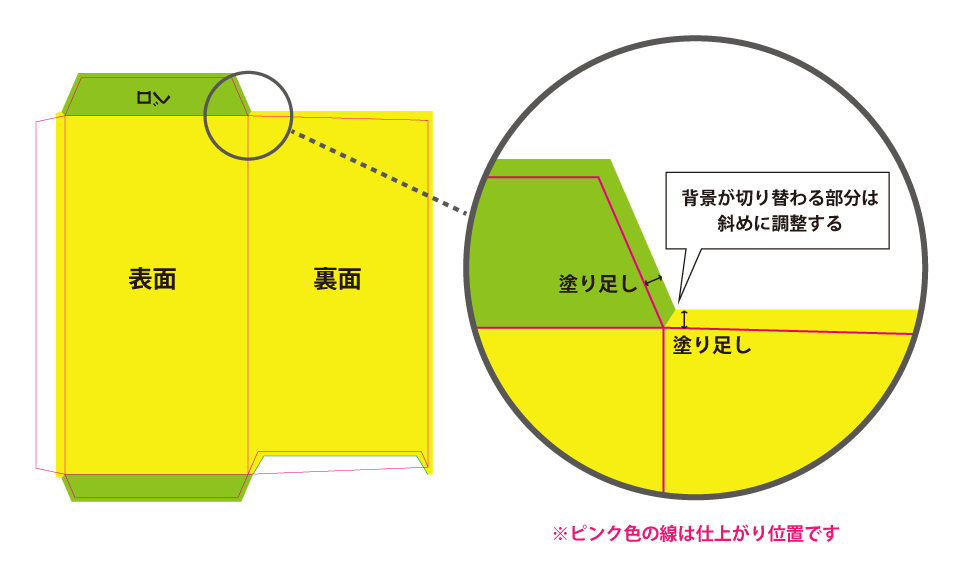
天地の向き
「洋長3号」の封筒をご注文の場合、下記の図のように裏面のデザインを天地逆に配置してください。
※その他の仕様についても、必ず天地の向きのご確認をお願いいたします。

デザインの向きが正しくなかった場合、折り返して貼り合わせるため下記の図のような仕上がりになってしまいます。
データ作成の際はご注意ください。
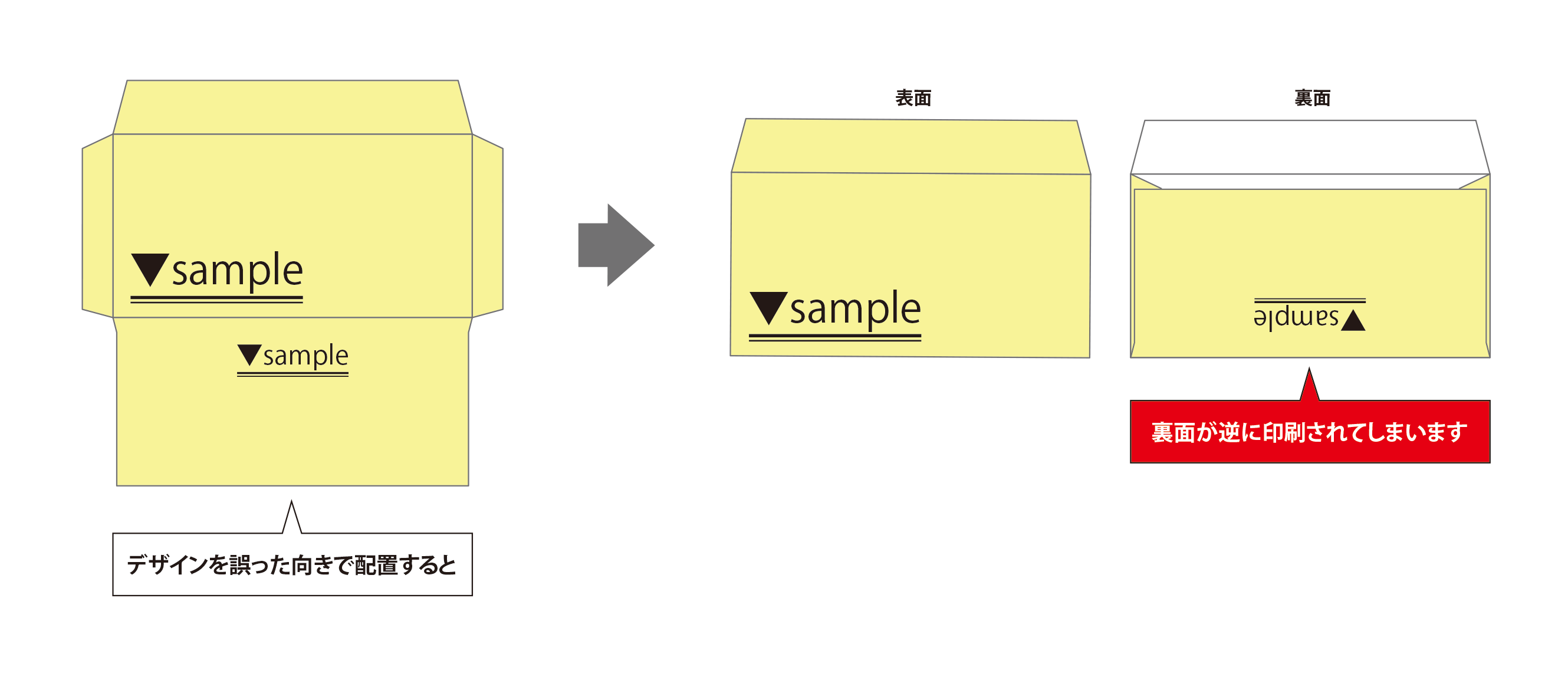
のりしろについて
のりしろ部分にはデザインを配置しないでください。
デザインが配置されている場合、弊社にてデザインをトリミングいたしますので、あらかじめご了承ください。
例:長形3号ののりしろ(その他の仕様はテンプレートをご覧ください。)
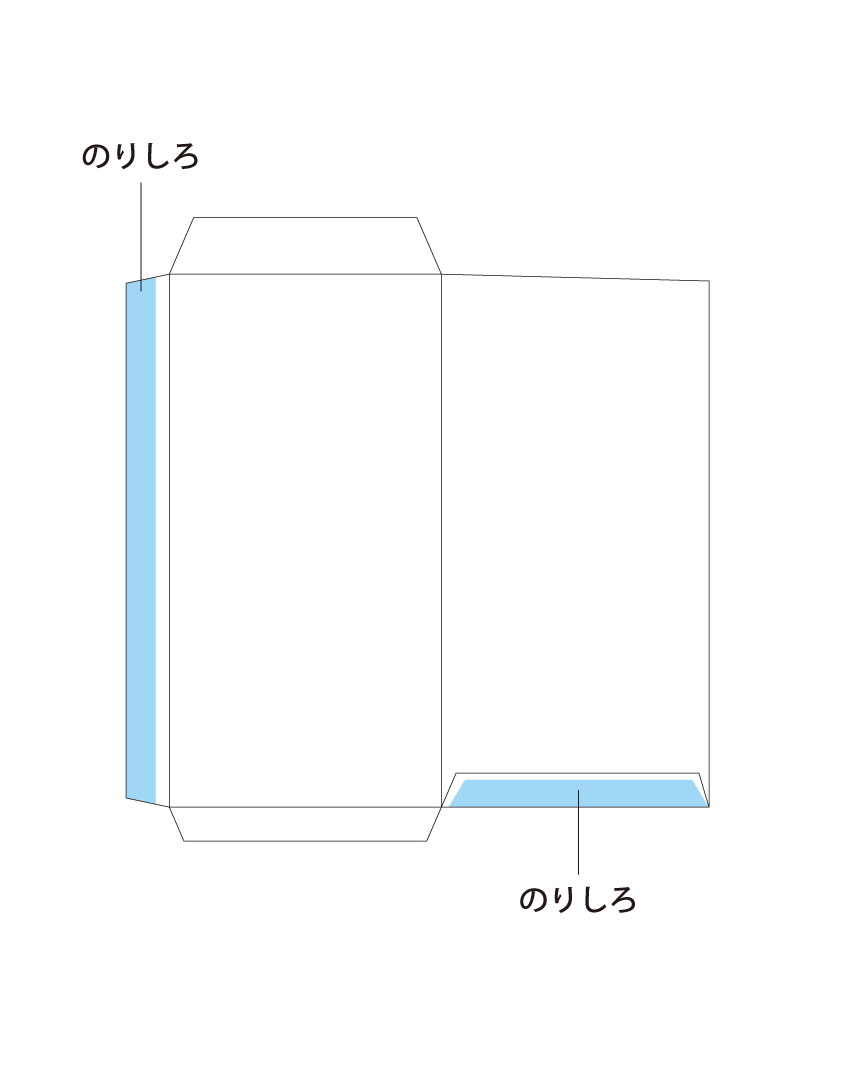
裏面の貼り合わせ部分について
封筒を組み立てる際、裏面側の端で3mmずらして貼り合わせをします。
下記の図のように表面に背景を配置している場合は、左側の貼り合わせ部分まで背景を伸ばしてください。
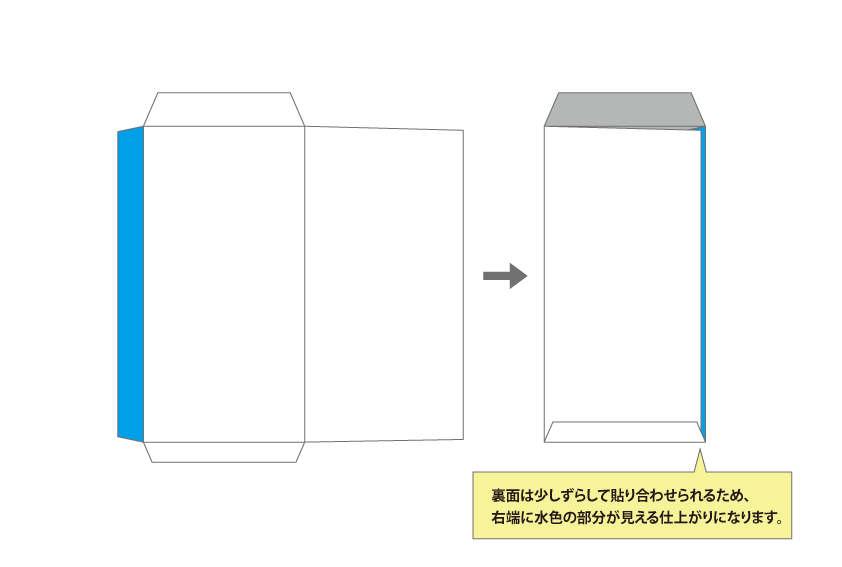
ベロが重なる部分の色味について
裏面のベロが重なる部分に黒色や紺色などの濃い色味を設定すると、糊やテープが着きにくくなってしまう可能性がございます。
濃い色味が原因で工場から差し戻しになった際には、受付日確定後にもご連絡させていただきますので、あらかじめご了承ください。

3.デザインしたデータが入稿に適しているか入稿前にセルフチェック
弊社のIllustratorテンプレートで作成する場合、デザインは必ず「デザインはこちら」のレイヤーに配置してください。
デザインしたデータを印刷機で印刷する為には、印刷に適したデータとして作成する必要があります。
データ作成に使用したアプリケーションによってチェックする項目が異なりますので、下記ページよりチェック項目の確認を行ってください。
 アプリケーション別チェックガイド
アプリケーション別チェックガイド
- データチェックについて
- イラストレーター|Illustrator データチェックリスト
- フォトショップ|Photoshop データチェックリスト
- インデザイン|InDesign データチェックリスト
- ワード|Word データチェックリスト
- パワーポイント|PowerPonint データチェックリスト
- PDFの場合
